Jak stworzyć historię na Facebooku

Historie na Facebooku mogą być bardzo zabawne do tworzenia. Oto jak możesz stworzyć historię na swoim urządzeniu z systemem Android i komputerze.

Ekrany smartfonów są wystarczająco duże pod względem rozmiaru, ale są chwile, kiedy po prostu nie możesz oprzeć się myśli o tym, jak mały jest. Na przykład, gdy jesteś w domu i chcesz obejrzeć film, obejrzeć zdjęcia z wakacji z rodziną lub po prostu zagrać w swoje ulubione gry mobilne, byłoby miło, gdybyś mógł wyświetlić swój telefon na innym większym ekranie, na przykład w telewizorze.
Cóż, nie jest niespodzianką, że jest to wykonalne i jest na to kilka sposobów, szczególnie w przypadku urządzeń Samsung. Bez zbędnych ceregieli omówmy różne sposoby nadawania lub dublowania telefonu Samsung na inteligentnym telewizorze.
Google Home prawdopodobnie zapewnia najbardziej niezawodny sposób bezprzewodowego tworzenia kopii lustrzanej ekranu telefonu — nie tylko Samsunga — na inteligentnym telewizorze. Aby jednak zacząć z niego korzystać, Twój inteligentny telewizor musi mieć wbudowany Chromecast w urządzeniu. W przeciwnym razie możesz początkowo kupić klucz sprzętowy Chromecasta, aby dodać tę samą funkcjonalność. Po udostępnieniu narzędzia należy wykonać następujące czynności:
Jeśli jeszcze tego nie zrobiłeś, zainstaluj aplikację Google Home ze Sklepu Play . Po zainstalowaniu otwórz aplikację.
Aplikacja spróbuje teraz wykryć urządzenia, z którymi telefon może połączyć się z Chromecastem. Upewnij się, że zarówno telefon, jak i telewizor Smart TV korzystają z tej samej sieci Wi-Fi. Wybierz swój telewizor Smart TV, gdy pojawi się na liście.
Stuknij przycisk Prześlij mój ekran na dole. Jeśli pojawi się monit z prośbą o pozwolenie, zezwól na to.
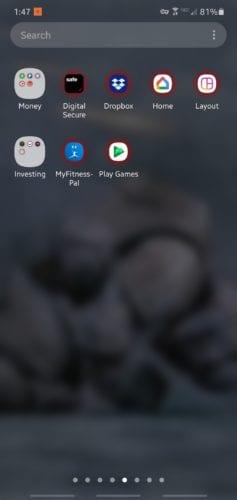
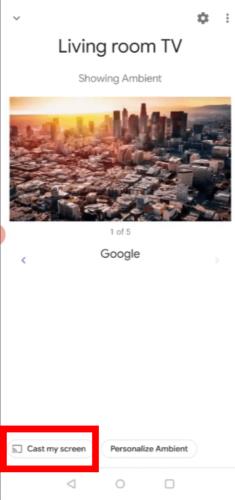
Zrobione! Teraz możesz transmitować zawartość telefonu do smart TV. Aby zatrzymać tworzenie kopii lustrzanej, dotknij przycisku Zatrzymaj tworzenie kopii lustrzanej .
Od teraz możesz także szybko przesyłać ekran telefonu, korzystając z panelu Szybkie ustawienia (dostępnego po przeciągnięciu palcem z góry ekranu w dół), a następnie wybierając ikonę Przesyłanie ekranu .
SmartThings to aplikacja opracowana przez firmę Samsung i podobna do Google Home. Chociaż tak jest, z aplikacji można korzystać na większości smartfonów z systemem Android i iOS, niezależnie od marki. Chodzi jednak o to, że zamiast tego musisz mieć telewizor Samsung Smart TV. Aby skonfigurować połączenie, postępuj zgodnie z tym przewodnikiem krok po kroku:
Twój telefon Samsung może już mieć zainstalowaną niezbędną aplikację. Jeśli nie, pobierz i zainstaluj aplikację SmartThings ze Sklepu Play .
Otwórz aplikację. Podobnie jak w poprzednim przypadku, musisz podłączyć telefon i Samsung Smart TV do tego samego połączenia Wi-Fi.
Stuknij przycisk Dodaj urządzenie . Dostępne urządzenie Smart TV powinno być wymienione; wybierz telewizor (w razie potrzeby wprowadź kod PIN wyświetlany na ekranie telewizora).
Kliknij Inteligentny widok . Następnie możesz użyć menu, aby wybrać zawartość, którą chcesz wyświetlić.
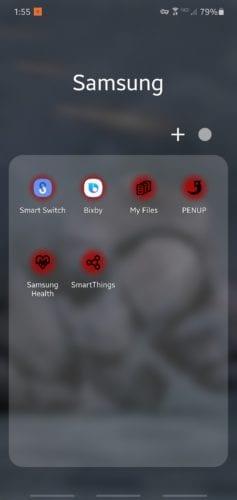
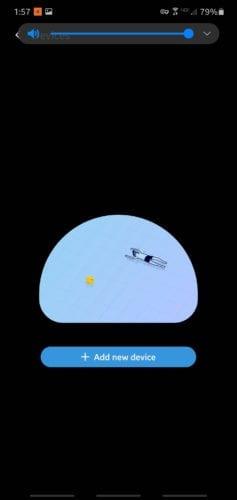
Należy zauważyć, że aplikacja SmartThings może nie być kompatybilna ze starszym telewizorem Samsung Smart TV. Jeśli dotyczy to Ciebie, możesz zamiast tego spróbować użyć aplikacji Samsung Smart View lub Quick Connect, w zależności od modelu smartfona.
Możesz również uzyskać dostęp do skrótu Smart View lub Quick Connect za pośrednictwem panelu Szybkie ustawienia. W przeciwnym razie użyj innych opcji wymienionych w tym artykule.
Ta opcja jest swego rodzaju „ostatnią deską ratunku”, jeśli okaże się, że połączenie bezprzewodowe jest większym problemem niż jest warte. Podłączenie telewizora i telefonu za pomocą kabla prawdopodobnie zapewni bardziej spójny i stabilny wynik. Musisz jednak poświęcić trochę wygody.
Aby to zrobić, musisz mieć odpowiedni adapter HDMI. Sprawdź, czy Twój telefon ma port USB-C i w razie potrzeby zapoznaj się ze specyfikacją telefonu.
Jeśli telefon ma port USB-C, użyj przejściówki USB-C na HDMI, takiej jak . Z drugiej strony, jeśli masz starszy smartfon, który nie ma portu USB-C, użyj przejściówki Micro USB na HDMI, takiej jak . Aby przejściówka Micro USB na HDMI działała, zarówno telefon, jak i telewizor Smart TV muszą obsługiwać MHL — skorzystaj z tej witryny, aby dowiedzieć się, czy tak jest w przypadku obu urządzeń.
Podłącz telewizor i smartfon zgodnie z instrukcją obsługi adaptera. Różne adaptery mogą wymagać różnych sposobów ich konfiguracji. Po upewnieniu się, że wszystkie urządzenia są prawidłowo podłączone, włącz telewizor i zmień wejście na port HDMI adaptera.
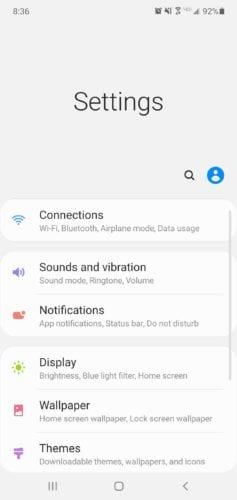
Ostatnią rzeczą do zapamiętania jest to, że podczas tworzenia kopii lustrzanej ekranu telefonu wszystko, co pojawia się na telefonie — w tym powiadomienia i wiadomości — może również pojawić się na inteligentnym telewizorze.
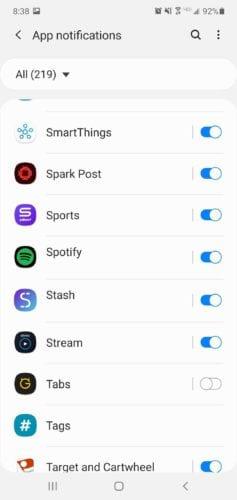
Możesz wyciszyć powiadomienia niektórych aplikacji podczas transmisji. Aby to zrobić, przejdź do aplikacji Ustawienia —> dotknij Powiadomienia —> wybierz powiadomienia aplikacji . Musisz zlokalizować aplikację, która ma mieć tryb cichy i edytować jej ustawienia, aby zablokować wszystkie powiadomienia.
Historie na Facebooku mogą być bardzo zabawne do tworzenia. Oto jak możesz stworzyć historię na swoim urządzeniu z systemem Android i komputerze.
Dowiedz się, jak wyłączyć irytujące automatyczne odtwarzanie wideo w Google Chrome i Mozilla Firefox za pomocą tego samouczka.
Rozwiąż problem, w którym Samsung Galaxy Tab S8 utknął na czarnym ekranie i nie włącza się.
Przeczytaj teraz, aby dowiedzieć się, jak usunąć muzykę i filmy z tabletów Amazon Fire i Fire HD, aby zwolnić miejsce, uporządkować lub poprawić wydajność.
Poradnik pokazujący dwa rozwiązania, jak na stałe uniemożliwić aplikacjom uruchamianie się przy starcie na urządzeniu z Androidem.
Ten poradnik pokazuje, jak przesyłać wiadomości tekstowe z urządzenia Android za pomocą aplikacji Google Messaging.
Masz Amazon Fire i chcesz zainstalować Google Chrome? Dowiedz się, jak zainstalować Google Chrome za pomocą pliku APK na urządzeniach Kindle.
Jak włączyć lub wyłączyć funkcje sprawdzania pisowni w systemie Android.
Kiedy Samsung zaprezentował nową linię tabletów flagowych, było na co czekać. Galaxy Tab S9 i S9+ przynoszą oczekiwane ulepszenia, a Samsung wprowadził także Galaxy Tab S9 Ultra.
Czy kochasz czytać eBooki na tabletach Amazon Kindle Fire? Dowiedz się, jak dodać notatki i podkreślać tekst w książce na Kindle Fire.






